
Regard
Ce tutoriel est la propriété de Aurelia Graphic , il est interdit de le distribuer
sur un forum ou dans un groupe sans mon autorisation
Tutoriel protégé par
sur un forum ou dans un groupe sans mon autorisation
Tutoriel protégé par
Les tubes
J'utilise des tubes de créateurs qu'il est interdit d'utiliser pour d'autres tutos sans leur autorisation
Merci à eux pour leur magnifique travail.
Autorisation des tubeurs
ici
les autres tubes ou images dont je ne connais pas l'auteur ont été trouvés sur le net.
Sur les derniers tutos j'utilise parfois mes propres tubes, il est interdit de les distribuer, vous avez l'autorisation de
les utiliser uniquement pour faire les tutos.
Merci
Vous pouvez changer les tubes ou les couleurs
Attention cependant de bien respecter l'esprit du tuto dans le choix de votre tube
un tube de femme remplacé par un tube de femme par ex... Ne pas utiliser de tubes sexy, de tubes pin up , de cookies sur mes tutos, merci
Ce tag est mon 200ème tuto
Pour faire ce tag vous aurez besoin du

Les tubes du nuage et de la fenêtre ont été trouvés sur le net
les autres images ont été tubées par mes soins
Si vous utilisez un de ces tubes dans un tuto que vous créez
merci de me demander l'autorisation et de mettre un lien vers mon site.
Il est interdit de mettre ces tubes sur un site ou sur un forum sans mon autorisation
Tous mes tubes sont en PNG, pensez à gommer la signature sur chaque tube.
Vous aurez également besoin des filtres
Mura meister perspective tilling
VM Natural, light Burst
1
Ouvrir une transparente de 800x600.
2
Prépararer un dégradé linéaire avec en avant plan f2ebe4 et en arrière plan 847058
45/3 inverser non coché
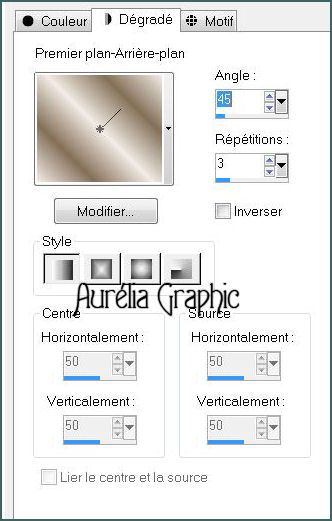
3
Calque nouveau calque, Sélectionner tout
4
Prendre le tube femme8_aurelia et coller dans la sélection
5
Effet d'image mosaique sans jointure , bégaiement vertical
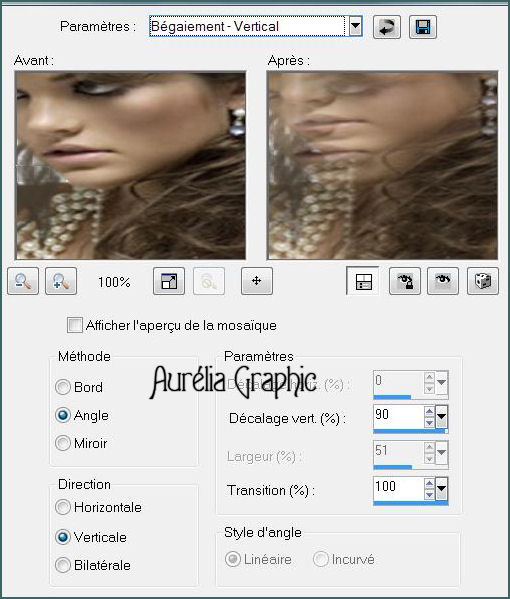
6
Refaire mosaique sans jointure, par défaut
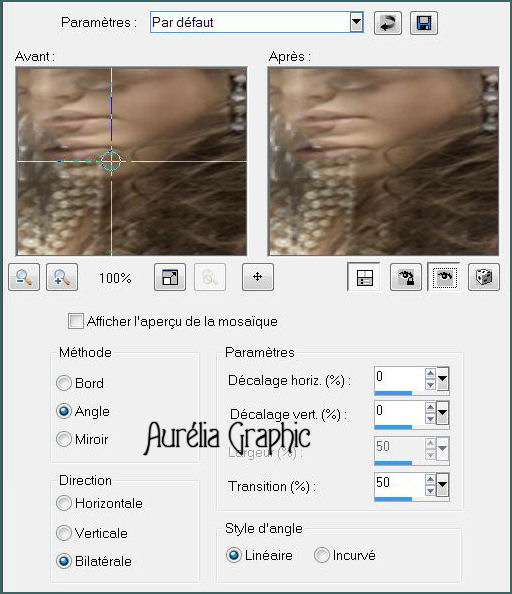
7
Réglage flou : flou radial

8
Filtre mura meister perspectivetilling
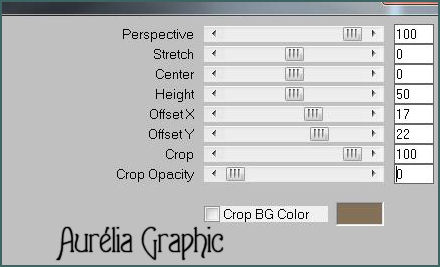
9
reglage teinte et saturation coloriser
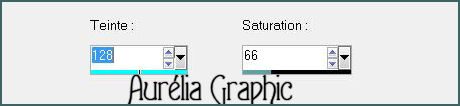
10
Prendre le tube modarticle 915, effet d'image décalage
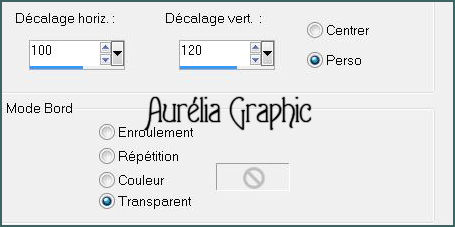
Mode recouvrement
11
Prendre le tube fenêtre , bien placer.
12
Prendre le tube arbre ciel_aurel
Redimmensionner à 50% tous les calques décochés
placer en haut à gauche
Mode recouvrement
13
Reprendre le tube femme, copier coller comme un nouveau calque
Image miroir
Bien placer
14
Effet 3D ombre portée
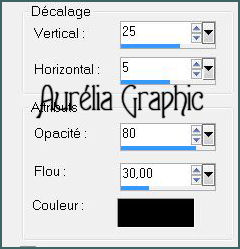
15
Prendre le tube fleurs9_aurelia
copier coller comme un nouveau calque,
et redimensionner à 50% tous les calques décochés
Placer en bas à gauche
effet 3D ombre portée

16
Avec les même tube dupliquer 2 fois le calque et redimensionner à 50% tous les calques décochés
Placer selon votre gout
17
Prendre le tube fleur10_aurel
le placer en bas à droite redimensionner à 50% tous les calques décochés.
Effet 3D ombre portée

18
Avec une jolie police écrivez "Regard" en haut à gauche
Effet 3D Ombre portée
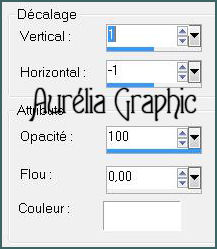
19
Calque dupliquer se placer sus le calque du dessous
effet de distorsion vent 100 à droite
Sur ce même calque effet d'image décalage

20
Vérifier aue tout est en place fusionner tous aplatir
21
Image ajouter des bordures de 1 blanche
Image ajouter des bordures de 2 couleur 3d6363
22
Image ajouter des bordures de 35 blanche
23
Préparer un dégradé radial
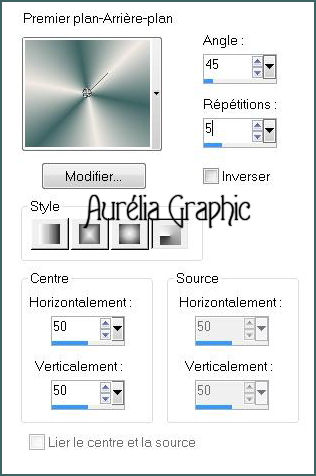
Sélectionner votre bordure blanche avec la baguette magique et verser le dégradé
24
Garder sélectionné
filtre VM Natural light burst

25
Image ajouter des bordures de 2 foncé
Image ajouter des bordures de 1 blanc
Image ajouter des bordures de 2 foncé
26
Signez votre travail et redimensionner à 800 de large
Aurélia Graphic juin 2018
Vo s réalisations, merci beaucoup.

Merci Niala

Merci Niala

Merci Lambada

Merci Fougassie

Merci Fougassie

Merci nbcat

Merci nbcat

Merci moi même

Merci Telagh
Merci Helen

Merci Helen

Merci Kikinou

Merci Mamieflash

Merci Mimy
Merci Marie8635

Merci Sissi

Merci Delf

Merci Mimy

Merci Christelle

Merci Beauté d'un Ange

Merci Chris-Tina

Merci Chris-Tina

